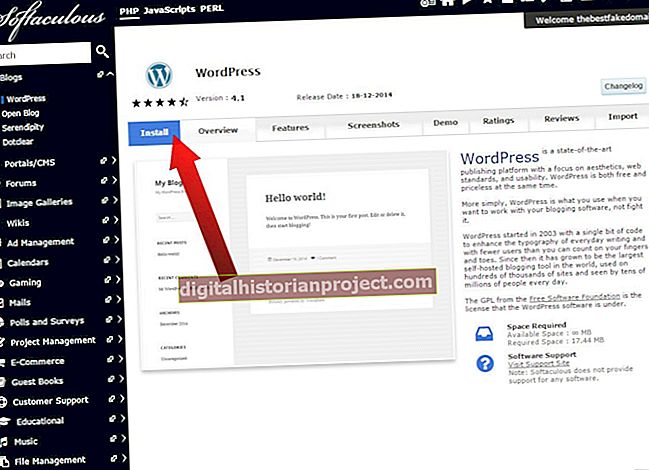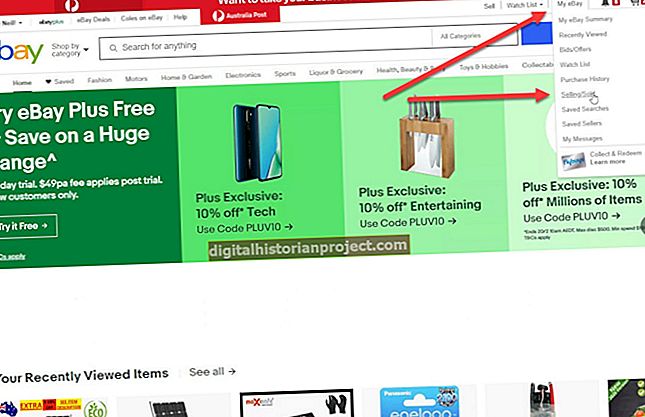Bạn không phải chuyển từng email riêng lẻ sang ổ cứng ngoài của mình; Microsoft Outlook có thể xuất tất cả thư của bạn thành một tệp để dễ dàng vận chuyển. Sử dụng Trình hướng dẫn Nhập và Xuất, chuyển đổi nội dung hộp thư của bạn thành các thư mục cá nhân hoặc PST, tệp; bạn có thể nhập tệp này vào bất kỳ ứng dụng email nào hỗ trợ Microsoft Outlook. Nếu bạn chỉ muốn sao chép các thư quan trọng về công việc vào ổ đĩa khác của mình, hãy tạo một thư mục mới trong hộp thư đến của bạn và chuyển các email có liên quan đến vị trí mới. Bạn có thể chọn xuất thư mục cụ thể đó trong trình hướng dẫn.
1
Mở tài khoản của bạn trong Microsoft Outlook. Nhấp vào "Tệp", "Mở và Xuất", sau đó "Nhập / Xuất".
2
Chọn "Xuất sang Tệp" trong Trình hướng dẫn Nhập và Xuất rồi nhấp vào "Tiếp theo".
3
Nhấp vào "Tệp Dữ liệu Outlook (.pst)" và sau đó nhấp vào "Tiếp theo". Chọn "Hộp thư đến" làm thư mục để xuất hoặc mở rộng "Hộp thư đến" và chọn thư mục thích hợp. Nhấn tiếp."
4
Kết nối ổ đĩa ngoài với máy tính của bạn. Nhấp vào "Hủy" nếu một hộp thoại xuất hiện trên màn hình.
5
Nhấp vào "Duyệt qua", chọn ổ đĩa ngoài từ danh sách thiết bị lưu trữ, sau đó tạo tên cho tệp sao lưu của bạn. Nhấp vào "OK."
6
Nhấp vào "Tiếp theo", sau đó "Hoàn tất". Để bảo mật tin nhắn, hãy nhập mật khẩu khi được nhắc và sau đó nhấp vào "OK. Nếu không, hãy nhấp vào" Hủy ".